Adicionar uma página personalizada ao seu aplicativo baseado em modelo
Este artigo o orienta na criação e edição de uma página personalizada para um aplicativo baseado em modelo usando o designer de aplicativo moderno.
Importante
As páginas personalizadas são um novo recurso com mudanças significativas no produto e atualmente têm uma série de limitações conhecidas descritas em Problemas Conhecidos da Página Personalizada.
Este artigo orienta você em meio à abertura de aplicativos baseados em modelo no designer de aplicativo, que você usa para adicionar uma página personalizada a um aplicativo baseado em modelo. Se você precisar criar um novo aplicativo baseado em modelo, vá até Criar um aplicativo baseado em modelo usando o designer de aplicativo.
Criar ou editar uma página personalizada
As páginas personalizadas podem ser criadas a partir de dois locais. A primeira é durante a criação de um aplicativo baseado em modelo no designer de aplicativos moderno. A outro é a partir da área Soluções no Power Apps. As páginas personalizadas podem ser editadas na área Soluções, mas não aparecerão nas áreas Página Inicial ou Aplicativos de make.powerapps.com.
Observação
As páginas personalizadas devem ser criadas com base em uma solução do designer de aplicativo moderno e/ou da área Soluções no Power Apps usando Novo>Aplicativo>Página. A página personalizada é um tipo de aplicativo de tela diferente do aplicativo de tela autônomo normal.
Crie uma nova página personalizada de um designer de aplicativo moderno
Abra make.powerapps.com
No painel de navegação esquerdo, selecione Soluções. Se o item não estiver no painel lateral, selecione …Mais e selecione o item desejado.
Abra a solução que contém o aplicativo baseado em modelo existente.
Selecione o aplicativo baseado em modelo no qual você deseja adicionar uma página personalizada e selecione Editar na barra de comandos.
No designer de aplicativo, selecione Adicionar página>Página personalizada na barra de comandos.
Selecione Criar modelo personalizado.
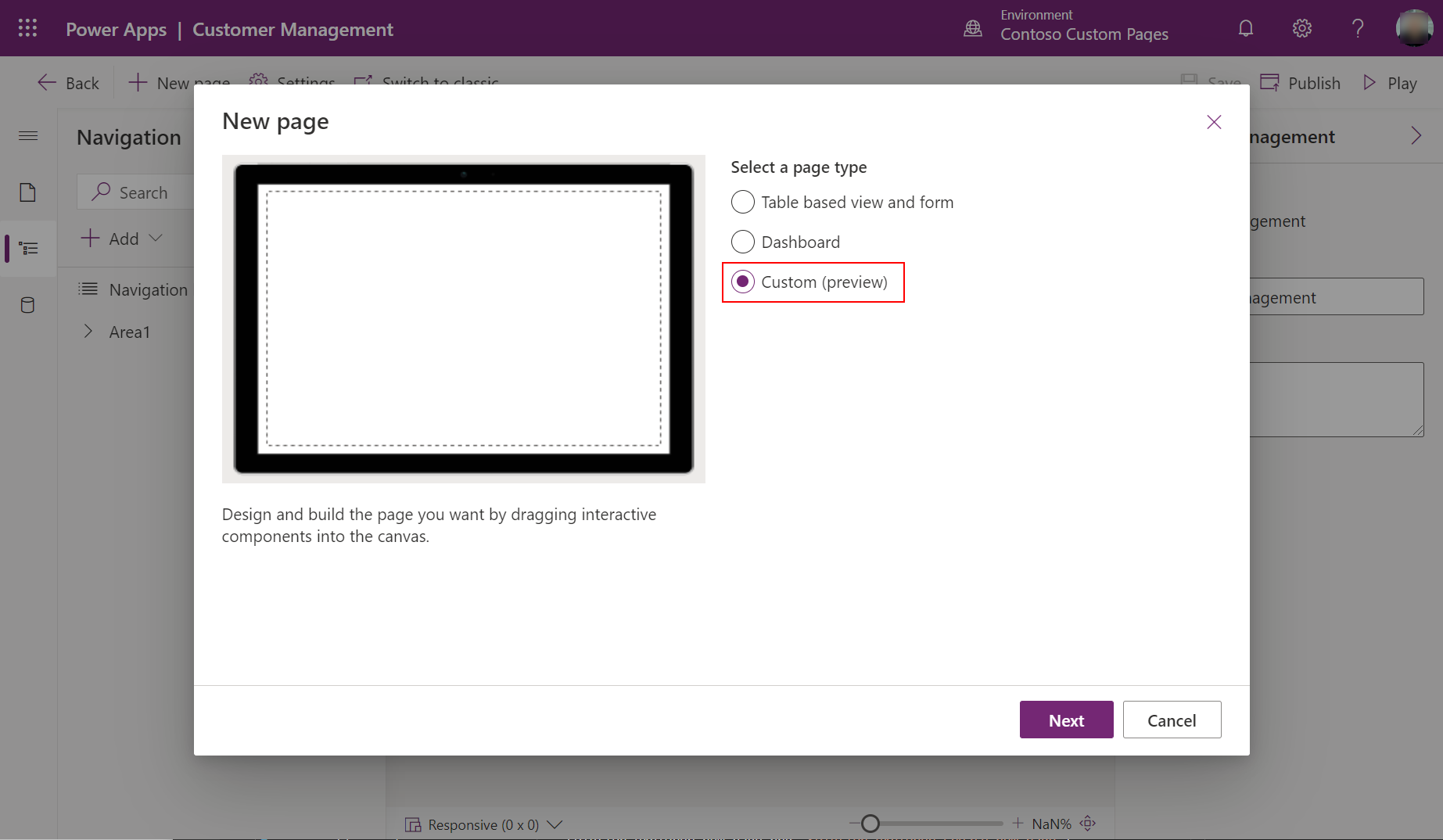
O designer de aplicativo de tela é aberto para criação de página.
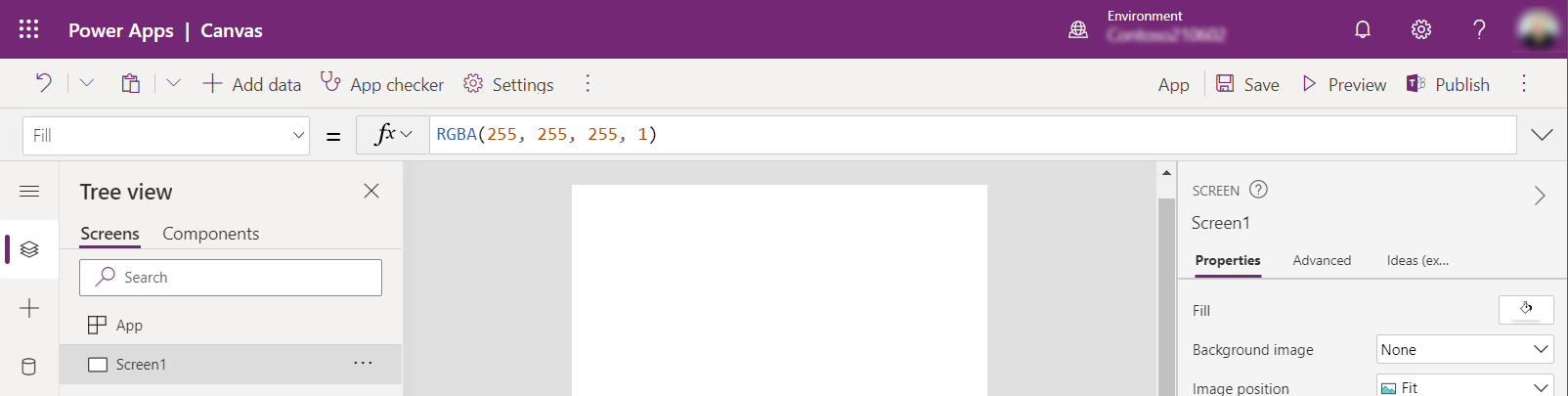
Quando terminar de criar a página personalizada do aplicativo de tela, Salvar, Publicar e, depois, feche a guia do navegador do designer de aplicativo de tela para retornar ao designer de aplicativo baseado em modelo.
Crie uma nova página personalizada na área de soluções
Entrar no Power Apps
Selecione Soluções no painel de navegação esquerdo. Se o item não estiver no painel lateral, selecione …Mais e selecione o item desejado.
Abra ou crie uma solução para conter a nova página personalizada
Selecione Novo > Aplicativo > Página.
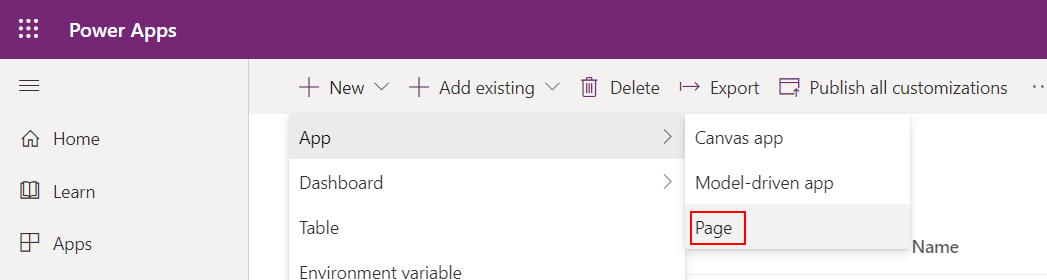
Editar uma página personalizada existente
Abra make.powerapps.com
Selecione Soluções no painel de navegação esquerdo. Se o item não estiver no painel lateral, selecione …Mais e selecione o item desejado.
Abra ou crie uma solução para conter a nova página personalizada.
Selecione a página personalizada com o tipo Página e selecione Editar.
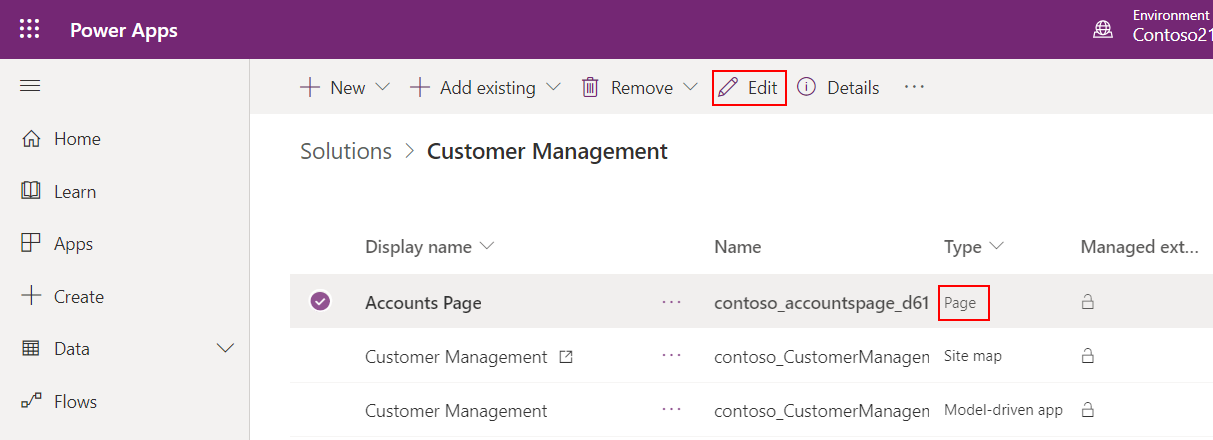
Conteúdo da página personalizada do autor
Crie o conteúdo da página personalizada. Mais informações: Crie uma página personalizada para o aplicativo baseado em modelo
Salve e publique a página personalizada.
Feche o designer de aplicativo de tela.
Retorne à guia do navegador do designer de aplicativo e atualize o designer de aplicativo selecionando Ignorar.
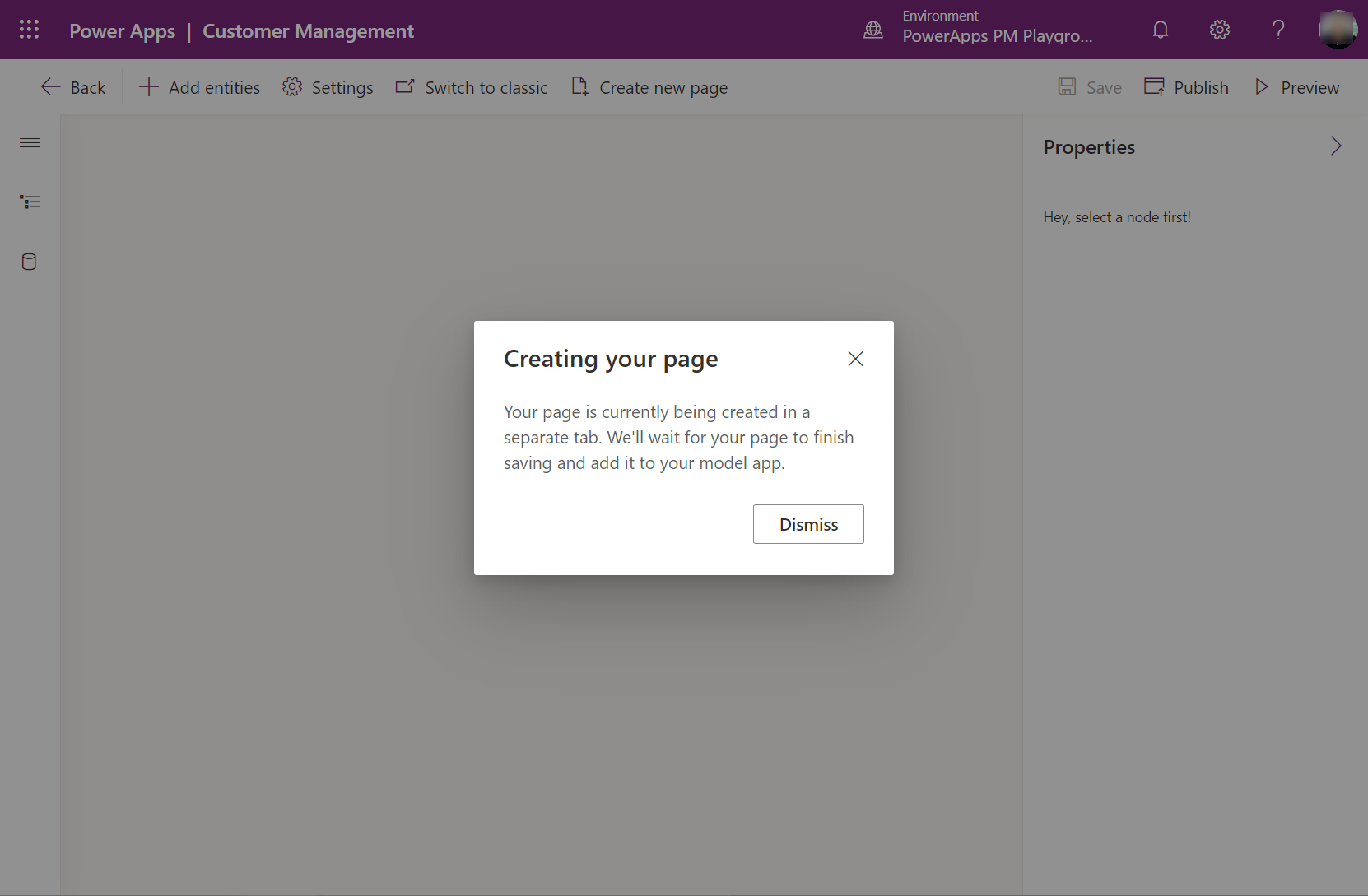
Selecione Publicar no designer de aplicativo para adicionar a página personalizada alterada ao aplicativo baseado em modelo.
Selecione Versão preliminar para reproduzir o aplicativo em uma nova guia do navegador.
Adicionar uma página personalizada existente a um mapa do site
Entre em make.powerapps.com
Abra um aplicativo baseado em modelo usando o designer de aplicativo.
Selecione Adicionar página>Página personalizada na barra de comandos.
Selecione a página personalizada na lista de páginas personalizadas disponíveis no ambiente e selecione Adicionar.
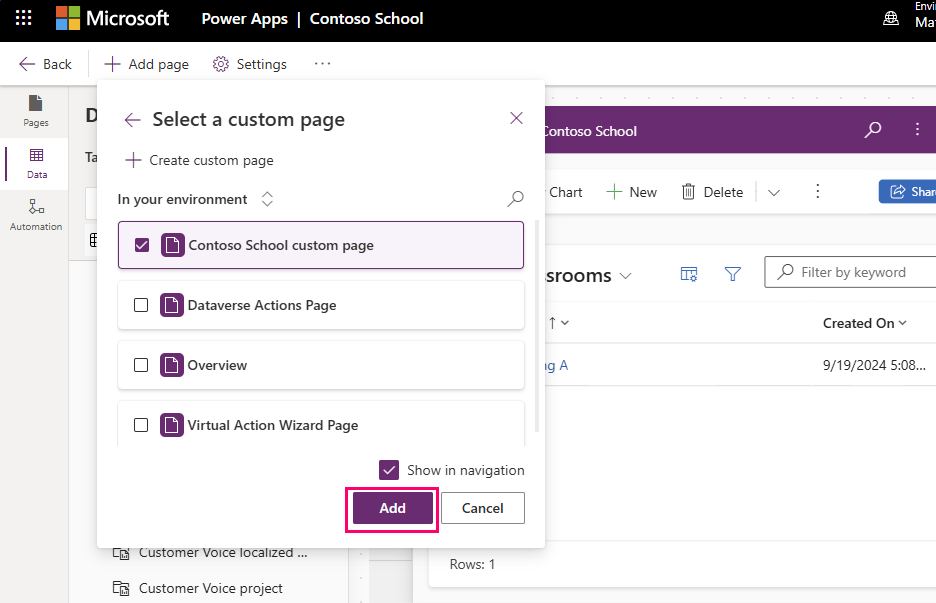
Selecione Publicar, que também salvará o aplicativo se houver alterações.
Selecione Reproduzir para executar o aplicativo em uma nova guia do navegador.
Para fechar o designer de aplicativo, selecione Voltar e retorne à solução.
Publicar uma página personalizada
Importante
No momento, os aplicativos baseados em modelo devem ser publicados novamente após a publicação de uma página personalizada. Caso contrário, o aplicativo baseado em modelo continuará a usar a página personalizada publicada anteriormente.
Depois de salvar as alterações em uma página personalizada no designer de tela, a página personalizada deve ser publicada primeiro pelo designer de tela. Em seguida, todos os aplicativos baseados em modelo que fazem referência a essa página personalizada precisam ser publicados.
No designer de tela, selecione Publicar
No designer de aplicativo ou no explorador de soluções, selecione Publicar em cada aplicativo baseado em modelo que faz referência à página personalizada.
Confira também
Visão geral da página personalizada do aplicativo baseado em modelo
Projetar uma página personalizada para seu aplicativo baseado em modelo
Usar o PowerFx em uma página personalizada
Navegar para uma página personalizada usando a API do cliente
Componentes de código de um um designer de página personalizada